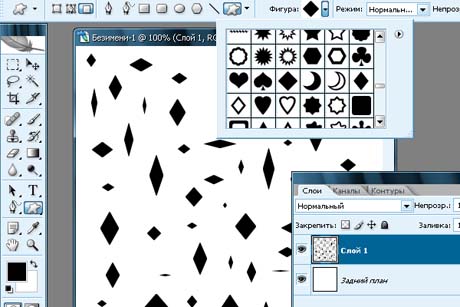
10. Применяем к фону Фильтр > Шум > Добавить шум (
9. Теперь переключаемся на фон и заливаем его линейным градиентом сверху вниз такими цветами: FFFFFF-ED900D-A96301
8. Меняем режим смешивания на Умножение (Multiply) и снижаем непрозрачность слоя до 80%
7. Теперь размоем Фильтр >PРазмытие >PРазмытие по Гауссу (Filter > Blur > Gaussian Blur)
6. Применяем Фильтр > Искажение > Скручивание (Filter > Distort > Twirl)
5. Теперь кадрируем этот слой (обрежем все что "за кадром", что бы не мешало). Выделяем всё (Ctrl A) и Изображение > Кадрирование (Image > Crop)- обрезаем
4. Применяем к этому слою Фильтр >PИскажение >PВолна (Filter > Distort > Wave)
Вот что получаем (не забываем, что после трансформации мы можем подвигать этот слой, выбирая лучшее положение)
3. Теперь трансформируем этот слой. Идем Редактирование >PСфободное трансформированиеPP(Edit > Free Transform) и выставляем такие параметры
2. Выбираем инструмент Инструмент Произвольная фигура (Custom Shape Tool) и в его предлагаемых образцах находим "ромб". Делаем новый слой и начинаем рисовать на нем фигуры. Фигуры не должны очень сильно отличаться по габаритам
1.PВ меню Файл создаёмPновый документ 400х400, фон белый.
Могло быть и хуже
Нормальное правительство
Могло быть и лучше
Вам нравится ваше правительство?
Текстура тигра - Практические уроки по Photoshop - Photoshop - Каталог статей - Khaver
Комментариев нет:
Отправить комментарий